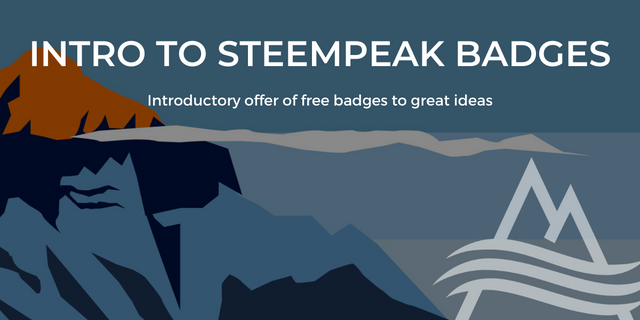
안녕하세요, 디온입니다. 스팀픽(SteemPeak.com)에서 스팀엔진의 뱃지 기능보다 조금 더 업그레이드된 새로운 개념의 뱃지 기능을 지원합니다.
#1. SteemPeak Badge
스팀픽 뱃지란 그 이름처럼 스팀픽 사이트(https://steempeak.com)에서만 지원이 되는 기능입니다. 뱃지 기능은 이미 스티밋과 스팀엔진 트라이브에서도 지원이 되었던 기능이긴 하지만, 스팀피크의 뱃지는 (1) 이미지의 형식으로 지원된다는 점, (2) 여러 뱃지들을 달 수 있다는 점, (3) 탈중앙화된 방식으로 만들 수 있다는 점 등에서 조금 차이가 있습니다.
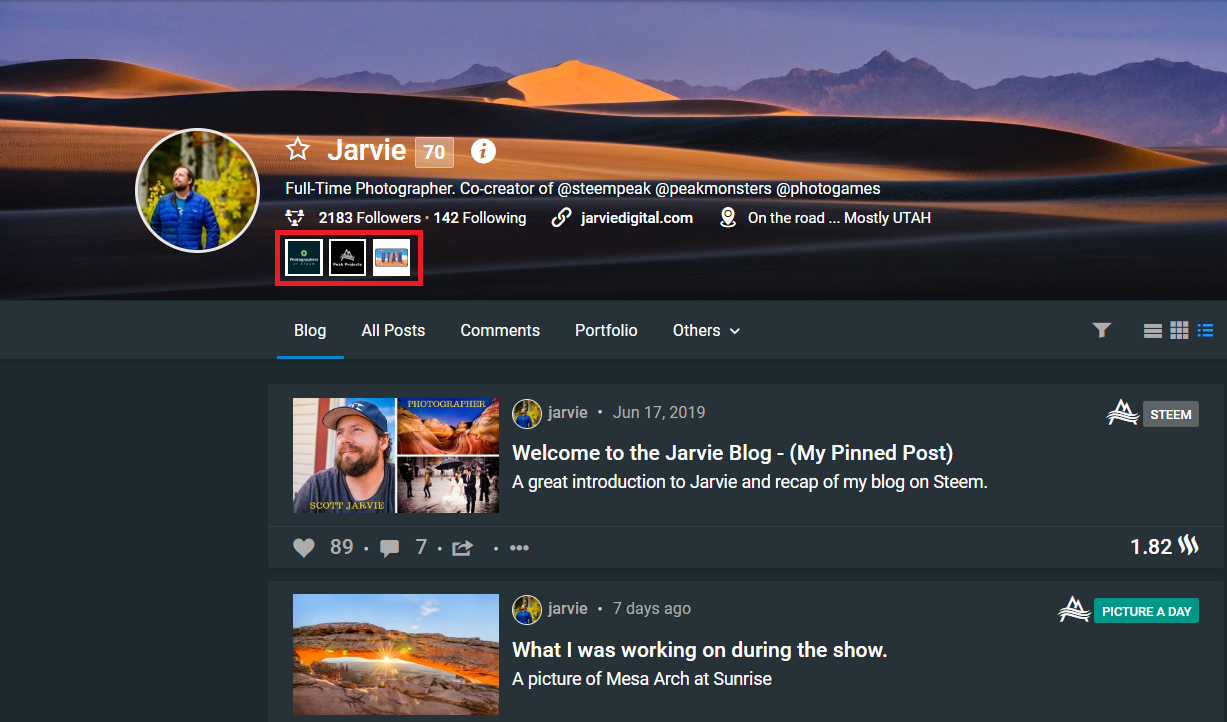
- Image Source : https://steempeak.com/@jarvie
위와 같이 스팀픽에서 해당 유저의 프로필을 확인해보면 여러 개의 뱃지들이 달려 있는 것을 확인하실 수 있으며 스팀픽 뱃지는 다음과 같은 특징들을 가지고 있습니다.
- 뱃지는 스팀픽의 프로필 페이지에 나타납니다.
- 어떤 뱃지들을 달 것인지는 해당 사용자와 뱃지 생성자가 결정할 수 있습니다.
- 추후에는 해당 뱃지를 포스팅이나 댓글에도 표시되도록 기능이 확대될 수 있습니다.
- 원하는 경우에는 언제든지 뱃지를 삭제할 수도 있습니다.
- 이 뱃지 기능은 모든 인터페이스에서 사용이 가능하도록 탈중앙화된 퍼블릭 리스트 상에 구축됩니다.
#2. 뱃지를 다는 방법
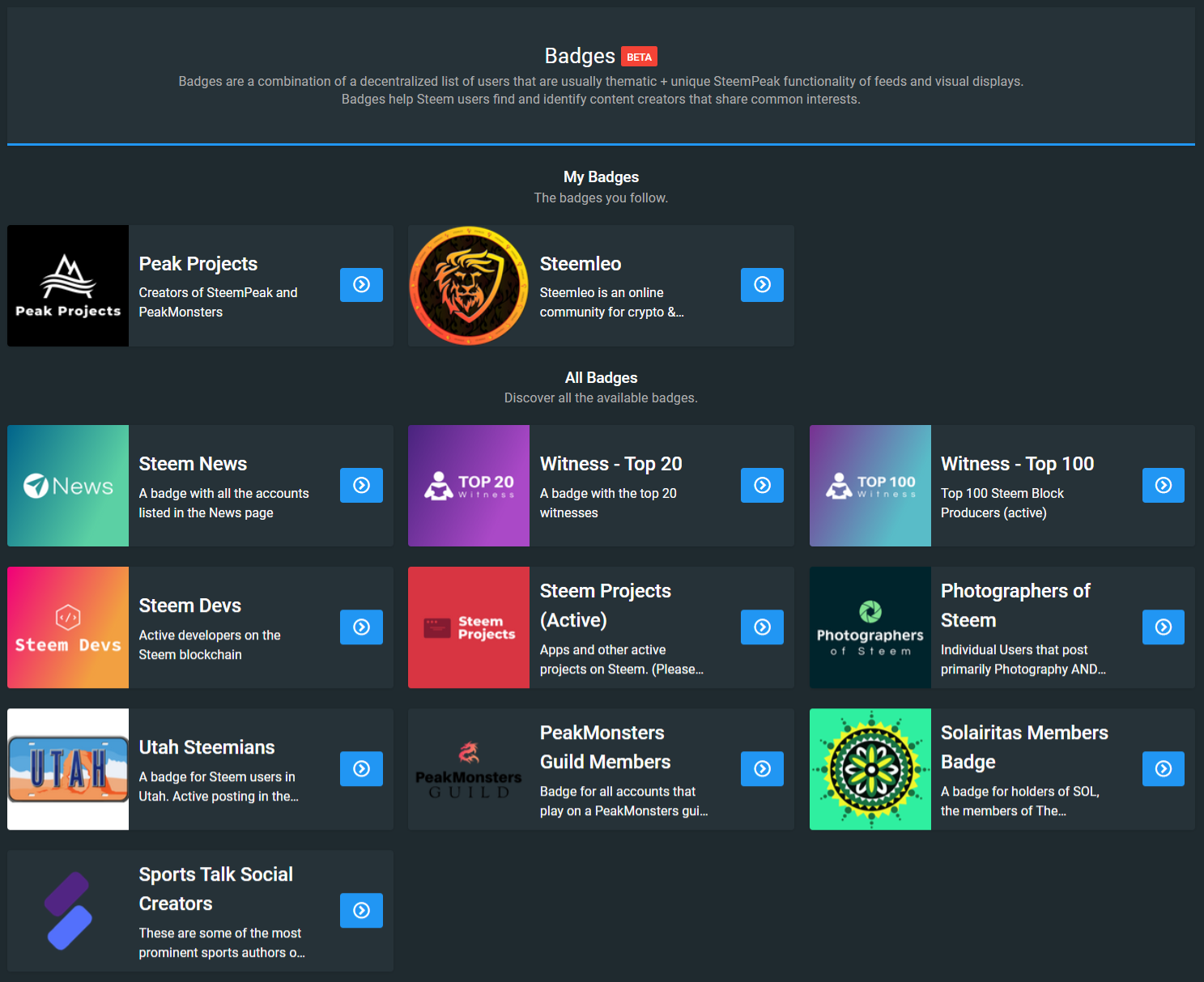
- 현재까지 등록된 뱃지 살펴보기 : https://steempeak.com/badges
스팀픽에 등록된 뱃지의 리스트는 위의 링크를 통해 확인하실 수 있습니다. 내 계정에 달고자 하는 뱃지가 있는 경우 해당 뱃지를 클릭한 뒤에,
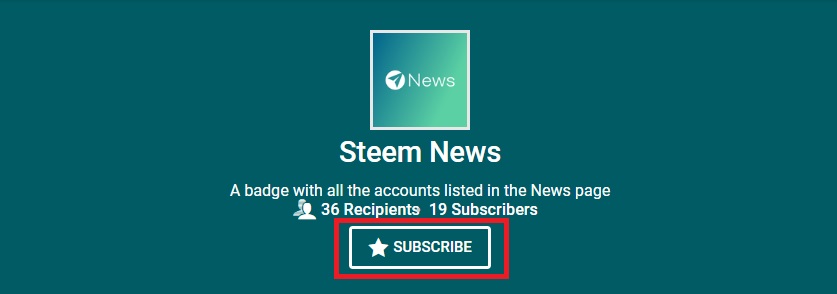
위와 같은 화면이 나오면 [SUBSCRIBE] 버튼을 클릭하시면 됩니다.
여기서 주의할 점은 구독(Subscribe) 버튼 클릭을 완료한 경우에도 곧바로 뱃지가 달리지는 않는다는 점입니다. 뱃지가 달리기 위해서는 해당 뱃지를 관리하는 계정이 내 계정을 팔로우해야만 등록이 완료됩니다.
여기서 “뱃지를 관리하는 계정이 뭐지?”라는 의문이 생기실 수 있는데, 이 개념에 대해서는 아래의 뱃지 생성방법을 참고하시면 됩니다.
#3. 뱃지 생성 방법
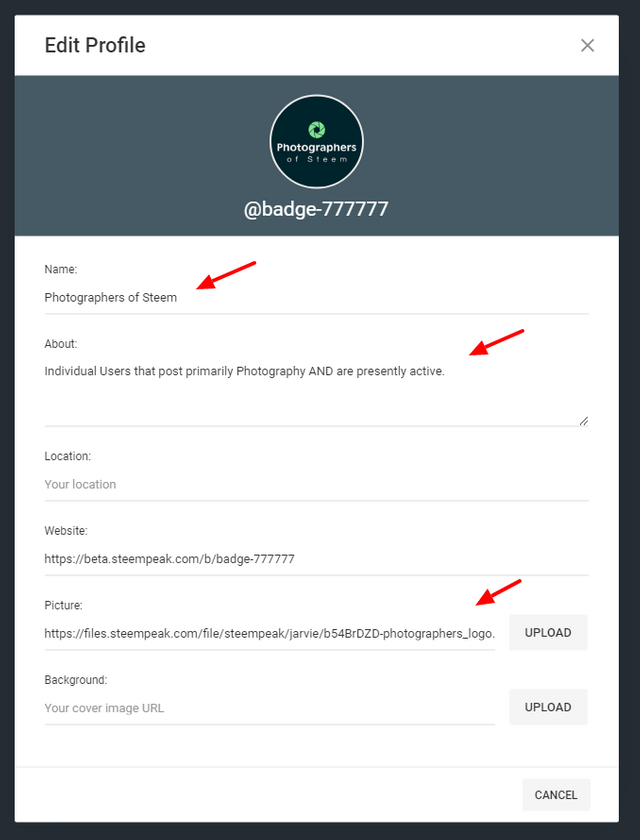
(1) 먼저 뱃지를 만들기 위한 신규 계정을 생성합니다.
(2) 뱃지 계정명은 반드시 badge-000000의 형식으로 생성해야 합니다.
[예시] badge-190517, badge-790311와 같이 badge- 뒤에 여섯자리의 숫자형식을 갖추어야 합니다
(3) 스팀픽에 접속 후 Edit Profile메뉴에서 Name, About, Picture 세가지 항목을 입력합니다.
- Name : 해당 뱃지의 이름
- About : 해당 뱃지에 대한 간략한 소개
- Picture : 해당 뱃지의 로고 png 파일
(4) 뱃지의 로고(Picture)는 정사각형 모양으로 나타납니다. 따라서 로고를 만들 때는 정사각형으로 디자인하여야 합니다.
(5) 신규 뱃지는 스팀픽팀의 별도 작업 없이도 이 방법에 따라 생성할 수 있습니다.
#4. 개인적인 생각

Steemit이 이번 커뮤니티스 업데이트를 통해 정말 오래간만에 새로운 모습으로 단장했으나, 이는 Steemit의 기회일수도 있고 위기일수도 있다고 생각합니다. 일단 기본적으로 커뮤니티를 찾고 가입하는 것부터, 모바일에서 피드 기반으로 서핑을 하는 기능 등 기존 유저들이 불편하게 느낄 수 있는 점들이 꽤 많습니다.
특히나 커뮤니티스의 출시 이후 내 개인 블로그에 업로드한 콘텐츠와 카페와 같은 커뮤니티스에 업로드한 콘텐츠가 구분이 되면서 보다 직관적이고 편리한 인터페이스의 중요성이 더욱 커졌습니다.
스팀픽이 훨씬 많은 기능들과 훨씬 업그레이드된 인터페이스를 가지고 있음에도 불구하고 지금까지는 버릇처럼 스티밋에 접속하는 유저들이 많았지만, 자칫 잘못하면 이 자리를 이제는 스팀픽에 내주게 될지도 모르겠다는 생각이 듭니다.
스팀픽 팀의 작업 속도나 작업량은 정말 어마무시하기도 하고, 스팀픽을 쓰다가 스티밋에 오면 답답하게 느껴지는 것들이 정말 한두가지가 아닌 것 같습니다.
This page is synchronized from the post: ‘[PeakReview] 스팀픽에서 업그레이드된 뱃지 기능을 지원합니다’